Како користити Елгато ХД60С са лаптопом за снимање или стримовање игре на конзоли
Елгато ХД60С(Elgato HD60S) је екстерна картица за снимање која се може користити за снимање или стримовање игре на конзоли преко рачунара. Док(Whilst) се многе картице за снимање постављају у ПЦИ-Е(PCI-E) слот вашег рачунара, ХД60С(HD60S) је екстерни, што значи да можете да користите свој лаптоп. У овом водичу ћемо објаснити како можете да користите Елгато ХД60С(Elgato HD60S) са својим лаптопом.
Проћи ћемо кроз сваки корак како бисте били сигурни да ћете исправно обавити процес. Углавном, све што треба да урадите је да имате исправан софтвер на рачунару и да правилно прикључите ствари. Ако користите ПС4(PS4) , биће потребно да следите један корак пре него што ХД60С почне(HD60S) да ради. У наставку ћемо све објаснити.
Конзола(Setup Console) за подешавање за снимање(Recording) или стримовање
Прво, ако користите ПС4(PS4) , прво морате да искључите ХДЦП(HDCP) у менију подешавања. Да бисте то урадили, укључите свој ПС4(PS4) , а затим идите до менија за подешавања(navigate to the settings menu) . Идите до дна менија подешавања и изаберите „Систем“(‘System’) . Одатле, искључите опцију „Омогући ХДЦП“( ‘Enable HDCP’ option) . Поново покрените свој ПС4.

Затим посетите Елгато(visit Elgato) да бисте преузели потребан софтвер. Мораћете да поново покренете лаптоп након инсталације.
Када то урадите, време је да повежете свој ПС4(PS4) са лаптопом. Да би ово функционисало, биће вам потребан ХДМИ(HDMI) кабл и приложени УСБ-Ц(USB-C) на УСБ 3.0 кабл који сте добили уз Елгато ХД60С(Elgato HD60S) .
Ваш лаптоп мора имати(must have) следеће спецификације.
- УСБ 3.0 или 3.1 порт(A USB 3.0 or 3.1 port)
- ХДМИ порт(An HDMI port)

Када потврдите да ваш лаптоп има ове елементе, узмите свој Елгато ХД60С(Elgato HD60S) и повежите га са својом конзолом преко 'ХДМИ улаза' порта.(connect it to your console via the ‘HDMI in’ port. )
Затим морате да повежете УСБ-Ц порт на Елгато ХД60С са бесплатним УСБ 3.0 или 3.1 портом(connect the USB-C port on the Elgato HD60S to a free USB 3.0 or 3.1 port) на вашем лаптопу. Напомена: Мора бити 3.0 или више или неће радити.(Note: It must be 3.0 or higher or it will not work.)
У овом тренутку, сада имате два избора. Можете или да повежете ПС4(PS4) сигнал са лаптопом преко ХДМИ(HDMI) излаза, или можете да користите тај ХДМИ(HDMI) излаз и повежете га са ТВ-ом. Са последњом опцијом, моћи ћете да видите ПС4(PS4) сигнал на свом ТВ-у као и обично. Ако немате други екран или ТВ, мораћете да гледате игру преко софтвера за снимање. Следеће ћемо то покрити.
Снимајте или стримујте(Stream) помоћу Елгато ХД60С(Elgato HD60S)
Сада када сте Елгато ХД60С правилно(Elgato HD60S) повезали са лаптопом, време је да подесите софтвер за стриминг. Препоручио бих да користите ОБС Студио(OBS Studio) . Можете га преузети овде.(You can download it here.)
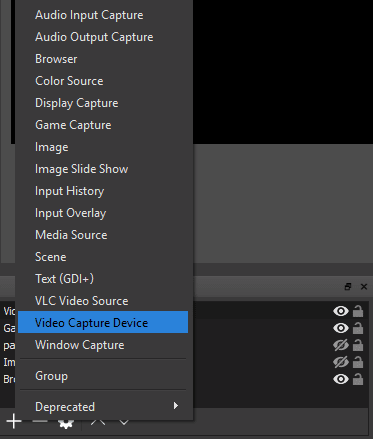
На ОБС-у кликните на ‘+’ испод оквира Извори(Sources ) и изаберите опцију 'Уређај за снимање видеа' .(‘Video Capture Device’ )

Затим ћете морати да изаберете „Елгато Гаме Цаптуре ХД“(‘Elgato Game Capture HD’ ) у падајућем оквиру уређаја. ОБС(OBS) ће сада покупити видео са ваше конзоле.

Коначно, да би ОБС(OBS) покупио звук, морате да кликнете десним тастером миша на нови 'Видео Цаптуре Девице'( ‘Video Capture Device’ ) у оквиру вашег извора у ОБС(OBS) -у и кликнете на Својства. (Properties. )У прозорима са својствима, скролујте до дна(scroll to the bottom) и кликните на падајући оквир „Режим аудио излаза“ . ( ‘Audio Output Mode’)Изаберите „Излаз звука на радној површини (ВавеОут)“.(‘Output desktop audio (WaveOut)’. )
Сада постоје два различита пута:
Ако сте прикључили ХДМИ на свој лаптоп:(If you plugged the HDMI into your laptop: ) све је спремно – можете почети да снимате или стримујете као и обично, а сав аудио и видео можете да гледате преко ОБС Студија(OBS Studio) . Притисните Ф11(Press F11) да бисте га видели на целом екрану.
Ако сте ХДМИ прикључили на други екран:(If you plugged the HDMI into another display:) Мораћете да прикључите слушалице у аудио порт на Елгато ХД60С(Elgato HD60S) да бисте чули звук.

Ако сте нови у ОБС-(OBS) у, првенствено треба узети у обзир две ствари. Прво, ако само снимате, можете кликнути на дугме за подешавања у доњем десном углу ОБС(OBS) -а, а затим кликнути на картицу Излаз( Output ) . Одавде, уверите се да је ваш формат снимања подешен на МП4(MP4) .
Ако желите да стримујете, кликните на Подешавања(Settings ) и користите картицу стримовања. (use the stream tab.)Неке услуге, као што је Твитцх(Twitch) , ће вам омогућити да се пријавите директно преко ОБС-(OBS) а . Друге услуге ће захтевати да копирате и налепите кључ стрима са контролне табле свог налога за стриминг.
Након подешавања, све што треба да урадите је да кликнете на „Старт Стреаминг“(‘Start Streaming’) или „Старт Рецординг“(‘Start Recording’) са главне ОБС(OBS) контролне табле да бисте започели. Ако желите, можете кликнути да снимате и стримујете у исто време.
Резиме
То нас доводи до краја нашег водича о томе како да користимо Елгато ХД60С(Elgato HD60S) са лаптопом. Надам се да се овај водич показао корисним. Ако вам треба помоћ или нисте сигурни у вези са неким од корака, слободно оставите коментар и јавићу вам се чим будем могао.
Related posts
Како снимити ПС4 игру у ХД-у, отпремити на рачунар и уредити бесплатно
Стримујте видео и музику на своју Ксбок конзолу са Виндовс 10
Копирајте податке са лаптопа или чврстог диска који се не може покренути
Игре за пренос уживо на Твитцх, ИоуТубе и друге популарне платформе
Како да исечете видео са Мицрософт Стреам-ом
6 најбољих подешавања камере за фотографије Месеца
Како променити боју позадине на Гоогле документима
9 начина да снимите игру на рачунару
Како да сачувате свој пренос уживо на Твитцх, Инстаграм и Фацебоок
Рецензија књиге - Водич за штреберке за Виндовс 8
Како стари лаптоп претворити у Цхромебоок
Како направити образац за Гоогле документе који се може испунити са табелама
Како да ваш Виндовс рачунар буде будан без додиривања миша
Како управљати дроном за потпуне почетнике
7 техничких савета за СЕО оптимизацију за било коју веб локацију
Како да вратите фабричка подешавања Ксбок Оне или Ксбок Сериес Кс
Како да користите свој Цхромебоок као други монитор
Како аутоматски ажурирати софтвер за рачунар
Како да онемогућите тастатуру за лаптоп у Виндовс-у и мацОС-у
Како направити тим у Мицрософт тимовима
